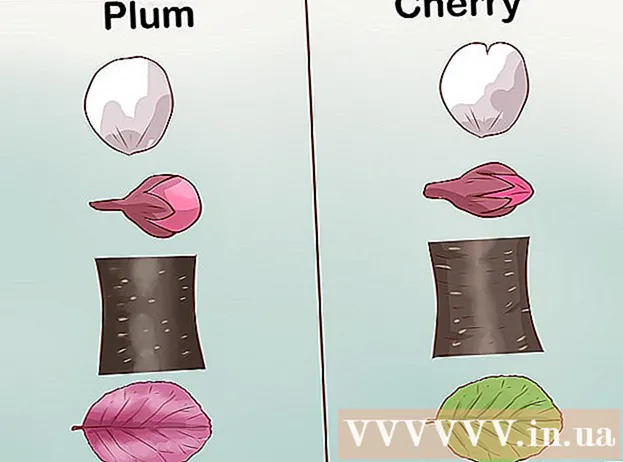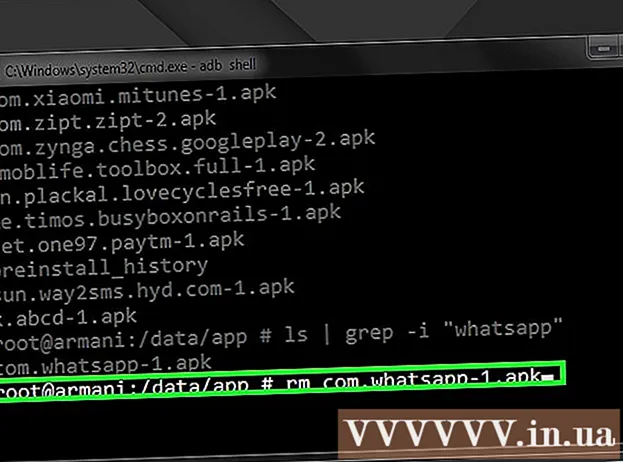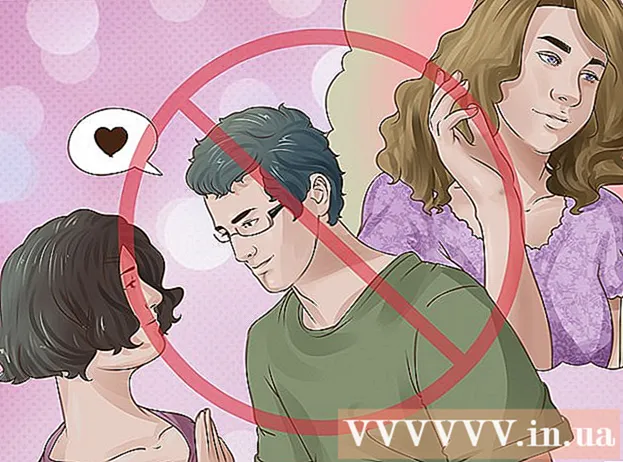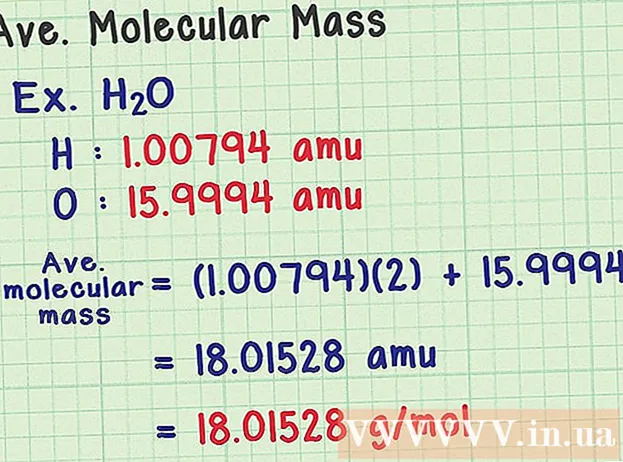Yazar:
Eugene Taylor
Yaratılış Tarihi:
11 Ağustos 2021
Güncelleme Tarihi:
22 Haziran 2024

İçerik
Bu wikiHow makalesi, bir pasta grafik oluşturmak için Adobe Illustrator'ı nasıl kullanacağınızı öğretir
Adım atmak
 Adobe Illustrator'da bir dosya açın veya oluşturun. Bunu yapmak için, "sarı-kahverengi" harflerinin bulunduğu uygulamayı tıklayın.Ai ' ve sonra Dosya ekranın sol üst kısmındaki menü çubuğunda ve:
Adobe Illustrator'da bir dosya açın veya oluşturun. Bunu yapmak için, "sarı-kahverengi" harflerinin bulunduğu uygulamayı tıklayın.Ai ' ve sonra Dosya ekranın sol üst kısmındaki menü çubuğunda ve: - tıklamak Yeni… yeni bir dosya oluşturmak için; veya
- tıklamak Açık… mevcut bir belgeye pasta grafik eklemek için.
 "Grafik" aracına tıklayın. Bu, araç çubuğunun sağ alt tarafındadır.
"Grafik" aracına tıklayın. Bu, araç çubuğunun sağ alt tarafındadır. - Araç çubuğunun sağında bir seçim menüsü açılır.
 Pasta Grafik Aracını tıklayın. Bu, seçim menüsünün altındadır.
Pasta Grafik Aracını tıklayın. Bu, seçim menüsünün altındadır.  Çalışma alanında herhangi bir yeri tıklayın ve kenarlıkları sürükleyin. Kare, yapmak istediğiniz pasta grafiğin boyutuna gelene kadar bunu yapın.
Çalışma alanında herhangi bir yeri tıklayın ve kenarlıkları sürükleyin. Kare, yapmak istediğiniz pasta grafiğin boyutuna gelene kadar bunu yapın.  Fareyi bırakın. Verilerinizi gireceğiniz tabloyu gösteren bir iletişim kutusu ile bir pasta grafik görünecektir.
Fareyi bırakın. Verilerinizi gireceğiniz tabloyu gösteren bir iletişim kutusu ile bir pasta grafik görünecektir.  Verileri tabloya girin. Bunu yapmak için, bir hücreye tıklayın ve pasta grafikte görüntülemek istediğiniz değeri girin. Basın Sekme ↹ sonraki hücreye geçmek için.
Verileri tabloya girin. Bunu yapmak için, bir hücreye tıklayın ve pasta grafikte görüntülemek istediğiniz değeri girin. Basın Sekme ↹ sonraki hücreye geçmek için. - Her yatay sıra, tek bir pasta grafiği temsil eder. En üstteki satırın dışında bir satıra veri yazarsanız, ek pasta grafikler oluşturulur.
- Her dikey sütun, pasta grafiğin "segmentlerini" oluşturan verileri temsil eder. Örneğin, ilk sütunun üst satırına 30, ikinci sütuna 50 ve üçüncü sütuna 20 girdiğinizde% 30,% 50 ve% 20'lik üç segment içeren bir pasta grafik elde edersiniz.
- Daha fazla hücre görüntülemek için iletişim kutusunun altındaki ve sağındaki kaydırma çubuklarını kullanın.
 Verilerinizi pasta grafiğine uygulamak için ☑️ seçeneğine tıklayın. Bu, iletişim kutusunun sağ üst köşesindedir.
Verilerinizi pasta grafiğine uygulamak için ☑️ seçeneğine tıklayın. Bu, iletişim kutusunun sağ üst köşesindedir.  Masayı kapat. Pasta grafiğinden memnun olduğunuzda, iletişim kutusunu tıklayarak kapatın. X (Windows) veya iletişim kutusunun köşesindeki kırmızı daire (Mac).
Masayı kapat. Pasta grafiğinden memnun olduğunuzda, iletişim kutusunu tıklayarak kapatın. X (Windows) veya iletişim kutusunun köşesindeki kırmızı daire (Mac).  tıklamak Kayıt etmek. Pasta grafik, girdiğiniz verilere göre oluşturulur.
tıklamak Kayıt etmek. Pasta grafik, girdiğiniz verilere göre oluşturulur. - Pasta grafiğinizdeki renkleri değiştirmek için:
- Doğrudan Seçim aracına tıklayın. Bu, araç çubuğunun sağ üst köşesindeki açık gri işaretçidir.
- Pasta grafiğin bir bölümünü tıklayın.
- "Renk" penceresinde bir renge tıklayın. Rengini değiştirmek istediğiniz her bölüm için bunu tekrarlayın.
- "Renk" kutusunu görmüyorsanız, Pencere menü çubuğunda, ardından Renk.
- Mevcut renk seçeneklerini görüntülemek için "Renk" penceresinin sağ üst köşesindeki menüye tıklayın.